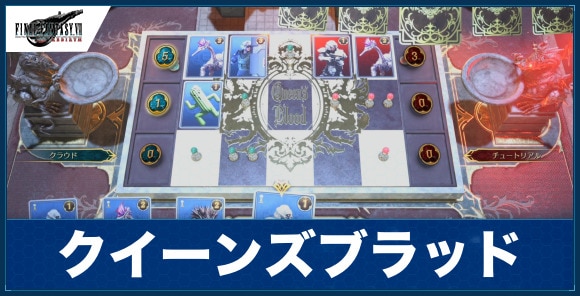【FF7リバース】ディスクを入れる順番|逆に入れてしまった時の対処方法

FF7リバース(ファイナルファンタジー7リバース)でデータディスクをコピーできない時の対処法を解説。ゲームソフトのディスクが逆になっている製造ミスが発生しているため、DataDiscを入れてもインストールが進まない方は参考にしてください。
| 関連記事 | |
|---|---|
| 予約特典と店舗別購入特典一覧 | エディションの違い |
| ツインパックの内容と違い | おすすめ設定と変更方法 |
ディスクを入れる順番
- プレイディスク(黒色)を挿入する
- データのインストールを始めて終了するまで待機
- インストールが終了したらディスクを取り出す
- 白いディスクを入れてゲームを開始する
1.プレイディスク(黒色)を挿入する

FF7リバースをプレイできない場合、先にプレイディスク(黒いディスク)を挿入しましょう。プレイディスクを挿入してデータのコピーが始まれば、想定の挙動に戻ります。
2.コピーの後データディスク(白色)を挿入

プレイディスクでコピーが終わったら、白色のデータディスクと入れ替えましょう。コピーが終わっていれば、問題なくゲームが開始できるはずです。
逆のディスクを入れた時の対処方法
インストールができない・始まらない場合は、ディスクを入れる順番が逆になっている可能性が高いです。始めに黒いディスクを入れないといけないため、ディスクを確認して間違えてたら入れ直しましょう。
公式からの製造ミスが告知
【重要なお知らせ】
『FINAL FANTASY VII REBIRTH』パッケージ版ディスク挿入順における注意点
????詳細https://t.co/i9e30IGMhqパッケージ版をご購入のお客様は必ずご確認いただけますようお願いいたします。 #FF7リバース #FF7R #FF7 pic.twitter.com/g7TO61p6sa
— FFVII REMAKE (@FFVIIR_CLOUD) February 28, 2024
FF7リバースの公式サイトで、製造ミスによりプレイディスクとデータディスクが逆になっていることが告知されました。現時点では製造ミスへの対応が未定のため、ディスクが逆なことが気になる方は公式からの声明を待ちましょう。
関連記事

お役立ち情報
ゲームシステム
| 関連記事 | |
|---|---|
| バトルシステム | おすすめ設定と変更方法 |
| メニュー画面 | 難易度による違い |
| バトルモードの種類 | 操作方法 |
| カメラのおすすめ設定 | ダッシュのやり方 |
| パルクールアクション | セーブのやり方 |
| リミット技 | 敵から逃げる方法 |
| 召喚獣一覧 | ワールドレポート |
| ファストトラベル | ATBゲージ |
| 連携アビリティ | バフの効果一覧と付与方法 |
| バトルシミュレーター | 内蔵スピーカーの設定 |
購入ガイド
| 関連記事 | |
|---|---|
| 予約特典 | ツインパック |
| エディションによる違い | 対応機種一覧 |
| PS4で遊べる? | PC(steam)版は発売する? |
| 引き継ぎ要素はある? | ダウンロード版に必要な容量 |
| 体験版レビュー(ニブルヘイム編) | データディスクコピーできない |
| ストーリースキップ | ‐ |
※アルテマに掲載しているゲーム内画像の著作権、商標権その他の知的財産権は、当該コンテンツの提供元に帰属します
▶FF7リバース 公式サイト

 FF7リバース攻略wiki|ファイナルファンタジー7リバース
FF7リバース攻略wiki|ファイナルファンタジー7リバース





 Gジェネエターナル
Gジェネエターナル アークナイツエンドフィールド
アークナイツエンドフィールド ウィンヒロ
ウィンヒロ ドルフィンウェーブ
ドルフィンウェーブ 逆水寒
逆水寒 どうぶつマフィア
どうぶつマフィア アナデン
アナデン キングショット
キングショット ドット異世界
ドット異世界 ポケモンフレンズ
ポケモンフレンズ メビウスフロントライン
メビウスフロントライン モンハンNow
モンハンNow おなごオーナーズ
おなごオーナーズ ホワイトアウトサバイバル
ホワイトアウトサバイバル ワンコレ
ワンコレ グランドサマナーズ
グランドサマナーズ ドラクエ1&2リメイク
ドラクエ1&2リメイク ポケモンZA
ポケモンZA FFタクティクス
FFタクティクス モンスターハンターワイルズ
モンスターハンターワイルズ あつ森
あつ森 サイレントヒルf
サイレントヒルf ドラクエ3
ドラクエ3 ファンタジーライフi
ファンタジーライフi ブレイブリーデフォルトFF
ブレイブリーデフォルトFF マリオカートワールド
マリオカートワールド 龍の国ルーンファクトリー
龍の国ルーンファクトリー デルタルーン
デルタルーン